Tra le funzioni più discusse del Google Pixel 6, c’è il Magic Eraser. Ecco come va utilizzato per sfruttarlo al 100%

Ormai qualche settimana fa, Google ha lanciato ufficialmente sul mercato i nuovi Pixel 6. Si tratta di smartphone top di gamma, che possono vantare caratteristiche uniche all’avanguardia. Ed essendo prodotti da Big G, hanno anche potuto godere in anteprima di Android 12 e di tutti gli aggiornamenti in anteprima.
Tra le tante feature del device, c’è il Magic Eraser. Conosciuta anche come Gomma Magica, permette di rimuovere completamente persone ed oggetti indesiderati dalle vostre foto. Ci sono molte discussioni in merito, con molti utenti che si sono dichiarati poco soddisfatti dallo strumento di editing in questione. Ecco come andrebbe utilizzato per sfruttarlo al 100%.
POTREBBE INTERESSARTI ANCHE >>> Jack Dorsey dice addio a Twitter: “È una mia decisione”. Agrawal nuovo CEO
Pixel 6, ecco come sfruttare il Magic Eraser
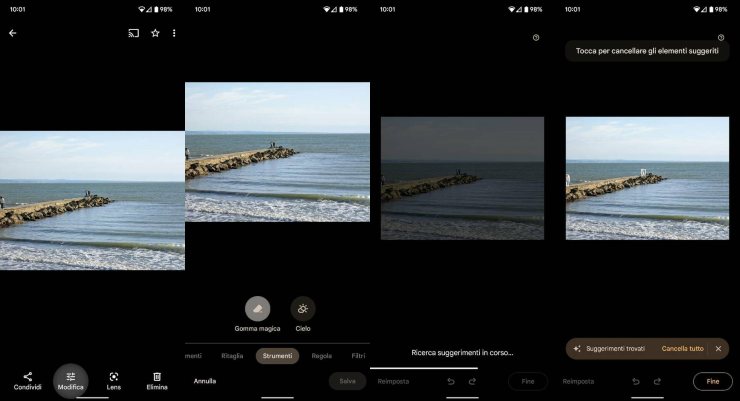
Vi siete mai chiesti come mai il Magic Eraser non vi dà il risultato sperato? Probabilmente è perché utilizzate lo strumento di editing nel modo sbagliato. Per sfruttarlo al 100%, sicuramente è necessario che gli elementi di disturbo nelle foto siano in lontananza o di piccole dimensioni. Per il software sarà più facile indovinare lo sfondo che si trova alle spalle e colorerà i pixel sottostanti in pochi secondi. Altro elemento di vantaggio è lo sfondo stesso. Se ha una texture ripetuta (es. mare o un muro), la Gomma Magica apprenderà e replicherà il tutto più velocemente.
FORSE TI INTERESSA ANCHE >>> Realme GT 2 Pro si fa guardare: assomiglia a un altro smartphone. Le prime novità e il prezzo
È invece sconsigliato utilizzare lo strumento quando i soggetti da eliminare sono di grandi dimensioni. O anche quando ci sono sfondi complessi, come un colonnato o un monumento ricco di dettagli. Il consiglio è di fare tanta pratica, così da capirne in maniera più chiara i limiti e i vantaggi della feature.